windows遇到问题将在一分钟后重新启动怎么解决
正常情况下我们按下电源键之后就可以正常启动windows系统,不过有用户开机后就出现windows遇到关键1分钟关闭的提示,没办法正常开机。那么windows遇到问题将在一分钟后重新启动怎么解决呢?这个问题可以尝试系统修复来解决,下面就来看看具体的解决方法。

解决方法如下:
这种情况一般是因为系统文件损坏或者系统服务出错导致无法正常启动导致的,我们可以通过以下方法修复。
首先因为开机会就会自动重启,我们就无法操作解决方法了,所以我们就需要进入安全模式操作了。
第一步、进入安全模式
1、首先要进入安全模式,一般都是开机时按F8即可,新版本windows按f8不行,可以尝试几次强制关机重启,知道出现如下图所示界面即可,选择疑难解答;
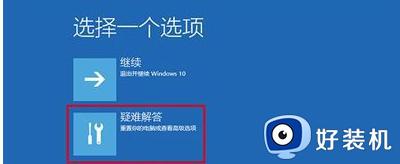
2、选择高级选项,如下图;
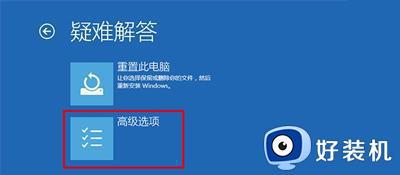
3、选择启动设置,如下图;

4、点击重启,如下图;

5、使用F1到F9按键进行选择,一般都是4、5、6选项,假如我们使用第四个,按F4即可,如下图,完成后即可进入安全模式。
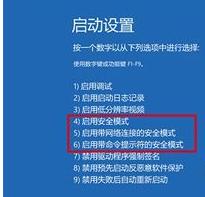
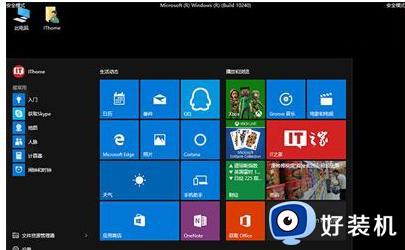
第二步、重置服务
1、按Win+R快捷键(或者开始菜单中选择“运行”、使用小娜搜索“运行”都可以),然后在弹出的窗口中输入CMD后,回车;
2、在弹出的命令提示符窗口中,输入“netsh winsock reset”。然后回车,重置完成后会提示重启电脑,此时我们直接正常重启电脑即可。
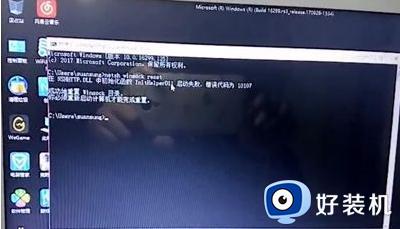
第三步:自动检测系统文件是否受损。
win+r打开运行,输入cmd打开命令提示符窗口,输入“sfc /scannow”系统就会自动检测并修复受损的文件了。
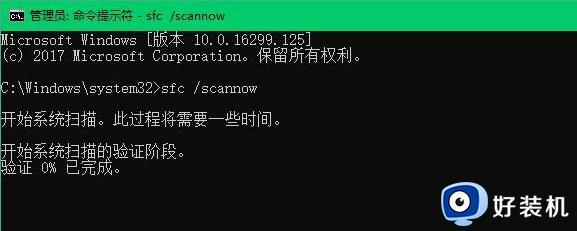
windows遇到问题将在一分钟后重新启动怎么解决的方法就是这样子,如果你遇到这个问题,可以尝试使用上面介绍的方法来解决,希望对大家有帮助。
windows遇到问题将在一分钟后重新启动怎么解决相关教程
- windows已遇到关键问题一分钟重启怎么办 windows已遇到关键问题,将在一分钟后自动重新启动如何解决
- windows将在一分钟后注销你的登录怎么办 windows将在1分钟后注销登录处理方法
- 电脑开机后提示一分钟后重启怎么回事 电脑一开机就显示一分钟后自动重启如何修复
- 电脑开机一会就重启什么原因 电脑开机后几分钟就自动重启如何处理
- 准备windows请勿关机要多久 一直卡在正在准备windows怎么解决
- 计算机意外重启windows无法安装怎么办 计算机意外重启windows无法安装的解决教程
- 安装系统提示计算机意外地重新启动或遇到错误,windows无法安装如何修复
- windows同步时钟失败为什么 windows同步时钟失败解决方法
- Windows突然自动重启怎么回事 windows自动重启的解决方法
- 计算机意外地重新启动或遇到错误,windows无法安装如何解决
- 电脑浏览器主页被2345霸占了怎么办 电脑首页被2345劫持如何解决
- 电脑连上蓝牙耳机还是外放怎么办?电脑连接蓝牙耳机后仍然外放如何解决
- cpu70多度正常吗 cpu温度七十多正常吗
- 微信打字删除后面的字怎么取消 电脑微信打字会吃掉后面的字如何解决
- 忘记qq邮箱独立密码怎么办 qq邮箱的独立密码忘了如何处理
- itunes如何导出照片到电脑 itunes导出照片到电脑方法
电脑常见问题推荐
- 1 微信打字删除后面的字怎么取消 电脑微信打字会吃掉后面的字如何解决
- 2 网络经常断网又自动恢复怎么办 电脑自动断网一会儿又自动连上如何处理
- 3 steam下载位置更改方法?steam下载安装位置怎么改
- 4 itunes卸载不干净无法重新安装怎么办 电脑itunes卸载不干净安装不上如何解决
- 5 windows建立ftp服务器设置教程 windows怎么搭建ftp服务器
- 6 怎么关闭steam开机启动 在哪里关闭steam开机启动
- 7 两台电脑之间怎么传文件最快 两台电脑间传文件怎样最快
- 8 excel打不开显示文件格式或文件扩展名无效的解决办法
- 9 steam动态怎么删除 steam游戏动态的删除步骤
- 10 蓝牙耳机连接电脑声音断断续续的怎么回事?蓝牙耳机连接电脑后时断时续如何解决
